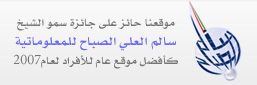السؤال الحادي عشر: هل أستطيع تسريع عمل البرامج التي أستخدمها أكثر من غيرها في ويندوز XP؟
نعم عندما تقوم بتشغيل مجموعة من البرامج ، فإنك تستطيع جعل الويندوز يوفر اهتمام أكبر في معالجة متطلبات بعض البرامج أكثر من غيرها بحيث تتمكن من تشغيلها و جعلها تعمل بشكل أسرع.
يمكن القيام بذلك بعدة طرق:
1-الطريقة الأولى: بعد تشغيل البرنامج الذي تريد تسريعه اضغط على المفاتيح التالية معا: CTRL+ALT+DEL و ذلك لاستدعاء Task Manager (إدارة المهام) و منه اذهب الى Processes (العمليات) و من القائمة ابحث عن ملف البرنامج الذي تريد تسريعه و اضغط بالزر الأيمن للفأرة على اسم الملف و اختر من القائمة المنبثقة بند Set Priority (تعيين الأفضلية) و ستجد عدة خيارات:
REAL-TIME (الوقت الحقيقي)
HIGH (مرتفع)
ABOVE NORMAL (فوق العادي)
NORMAL (عادي)
BELOW NORMAL (تحت العادي)
LOW (منخفض)
يفضل عدم اختيار أعلى من HIGH.
2- الطريقة الثانية: أنشئ ملفا جديدا في NOTEPAD أو أي محرر نصوص و اكتب فيه ما يلي:
echo off
start /high %1
احفظ الملف باسم high.bat و تستطيع حفظ الملف في المجلد SENDTO و الذي تجده داخل المجلد الخاص بالمستخدم USER PROFILE و يكون اسم هذا المجلد مرتبطا باسم المستخدم و يكون مشابها لهذا الإسم : Walid.B-JH89U2UHJ0HJ3 و تستطيع إيجاده في المجلد التالي : Settings C:Documents and ، الآن عندما تريد تشغيل برنامجا ما ليشتغل و يعمل بسرعة اضغط بالزر الأيمن للفأرة على الملف التنفيذي للبرنامج مثلا : WORD.EXE و اختر من القائمة المنبثقة البند SENDTO و منه اختر high.bat ليتم تسريع عمل البرنامج.
3- الطريقة الثالثة: أنشئ ملفا جديدا في NOTEPAD أو أي محرر نصوص و اكتب فيه ما يلي:
start /high PROGRAM PATH حيث تضع بدلا من PROGRAM PATH مسار البرنامج مثال:
start /high c:windows otepad.exe
ثم احفظ الملف باسم PROGRAM.CMD حيث تضع بدلا من PROGRAM لسم البرنامج المراد تسريع تشغيله مثلا NOTEPAD.CMD و من ثم تستطيع وضع هذا الملف في أي مكان تشاء مثلا على سطح المكتب و كل مرة تريد تشغيل البرنامج شغله من هذا الملف على سطح المكتب.
د.وليد عودة